【iPhone】選択したテキストの読み上げ機能を使う方法【英語学習】

iPhoneで選択したテキストの読み上げ機能を使うための設定と読み上げの手順をご紹介します。私は英語の記事を読む際に役立てています。
設定手順
「設定」アイコンをタップします。
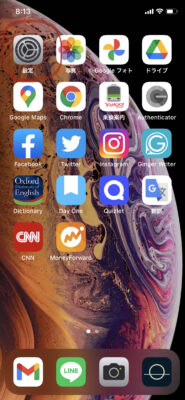
「アクセシビリティ」をタップします。
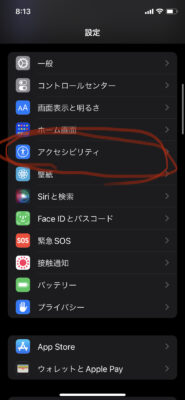
「読み上げコンテンツ」をタップします。
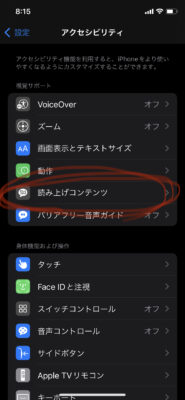
「選択項目の読み上げ」をタップしてオンにします。
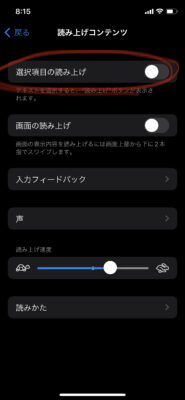
以上で設定は完了ですが、細かい設定も試してみましょう。
まずは読み上げ速度設定、すこしゆっくりめに設定しました。
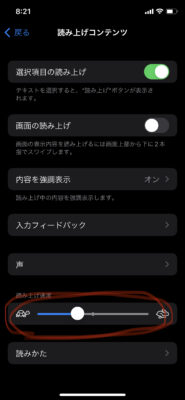
次に「内容を強調表示」を設定してみます。
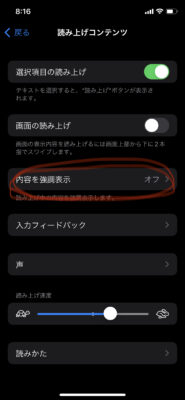
「内容を強調表示」をタップしてオンにします。
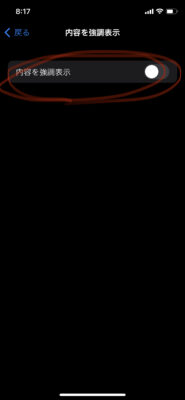
今回は下記のように設定してみました。
文章にはピンクのアンダーライン、単語にはブルーの背景色が付きます。
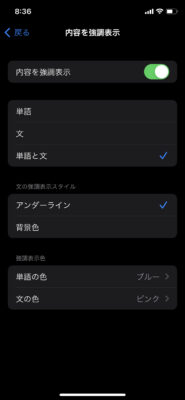
使用方法
使用法は簡単です。上記の設定が終了いていれば文章選択時に「読み上げ」という項目が表示されるのでこれをタップするだけ。
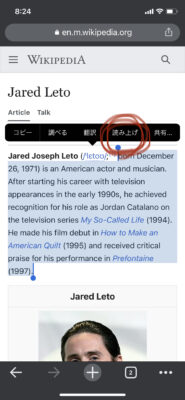
実際の読み上げは下の感じ(キャプチャ動画)
以上です。英語のリスニングに役立つのではないでしょうか。ぜひ活用してみてください。
